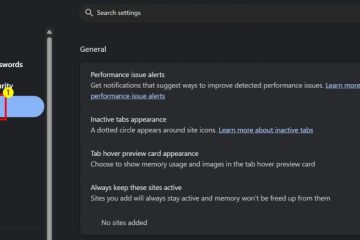Microsoft 365 tilbyr en omfattende og praktisk e-postløsning for bedrifter i alle størrelser. Men som med alle nettbaserte tjenester, er det viktig å ta forholdsregler for å beskytte kontoen din mot phishing og skadelig programvare.
I denne veiledningen vil vi gi tips om hvordan du holder Microsoft 365-innboksen fri for spam og ondsinnede e-poster.
Hva er e-postfisking?
Nettfisking er en type nettsvindel der angripere sender falske e-poster i et forsøk på å stjele sensitiv informasjon som påloggingsinformasjon eller finansiell informasjon. Phishing-angrep kan være svært sofistikerte, og de er ofte vanskelige å skille fra legitime e-poster.
For å beskytte deg mot phishing-angrep er det viktig å være klar over tegnene på at en e-post kan være svindel. Disse kan omfatte:
E-posten er ikke adressert til deg ved navn. Avsenderens adresse samsvarer ikke med selskapet eller organisasjonen de hevder å representere E-postmeldingen inneholder stavefeil eller grammatiske feil E-posten inneholder uventede vedlegg eller lenker
Hvis du mottar en e-post som oppfyller noen av kriteriene ovenfor, ikke åpne den. Slett den i stedet umiddelbart. Du bør også rapportere e-posten til IT-avdelingen eller Microsoft 365-administratoren.
Hvordan holde Microsoft 365-innboksen fri for phishing og ondsinnede e-poster?
Det er flere trinn du kan ta for å beskytte Microsoft 365-innboksen mot phishing og skadelig programvare. La oss liste dem opp:
Bruk Microsofts innebygde phishing-beskyttelse
En av de beste måtene å beskytte innboksen din mot phishing-angrep er å bruke Microsofts innebygde-i funksjonen for phishing-beskyttelse. Denne funksjonen bruker kunstig intelligens og maskinlæring for å oppdage og blokkere phishing-e-poster. De mistenkelige e-postene overføres direkte til karantenemappen.
Microsofts innebygde phishing-beskyttelse kommer med følgende sikkerhetsfunksjoner:
Innsikt om falsk intelligens: Den bruker avansert maskin læringsmodeller for å analysere e-poster og gir innsikt i falsk intelligens i sikkerhets-og samsvarssenteret.Implisitt e-postautentisering: Den bruker domenebasert meldingsautentisering, rapportering og samsvar (DMARC) autentisering for å bekrefte at meldingen ikke er forfalsket.Anti-phishing-policyer og hvitelistefunksjoner: Det gir deg muligheten til å lage anti-phishing-policyer og godkjenne spesifikke e-postadresser eller domener.
For å aktivere phishing-beskyttelse går du til Microsoft 365-administrasjonssenteret og navigerer til Trusselsadministrasjon > Retningslinjer > Anti-phishing. Deretter slår du på bryteren for phishing-beskyttelse.
Merk: Phishing-beskyttelse er bare tilgjengelig for Microsoft 365 Business og Enterprise-utgaver.
Bruk en robust tredjeparts e-postbeskyttelse Løsning
En annen effektiv måte å beskytte innboksen din mot angrep på nettfisking og skadelig programvare er å bruke en robust tredjeparts e-postbeskyttelsesløsning. Disse løsningene tilbyr avanserte funksjoner som spamfiltrering, virusskanning og heuristikkbasert deteksjon.
En av de avanserte sikkerhetsløsningene er Hornetsecuritys 365 Total Protection. Det er en omfattende sikkerhetsløsning for bedrifter som bruker Microsoft 365. Den er spesielt utviklet for Microsoft 365 og integreres sømløst med den for å gi omfattende beskyttelse for dataene dine i skyen. 365 Total Protection er utviklet for å beskytte dataene dine i skyen mot en rekke trusler, inkludert skadelig programvare, phishing og datalekkasjer.
Siden 365 Total Protection er sømløst integrert med Microsoft 365, forstyrrer den ikke produktiviteten din eller senke systemet.
Brukerne dine vil være trygge og sikre med e-postsikkerhetsløsningen 365 Total Protection, som også tilbyr Advanced Threat Protection (ATP), automatisert e-postkontinuitet for å unngå uventet nedetid og lovlig kompatibilitet e-postarkivering for å bevare all e-post.
I tillegg kan du velge sikkerhetskopiering og gjenoppretting for endepunkter og Microsoft 365-filer i postbokser, Teams, OneDrive og SharePoint.
Aktiver avansert Threat Protection trygge koblinger for Office 365
En annen måte å beskytte innboksen din mot phishing og skadelig programvare cks er å aktivere Advanced Threat Protection (ATP) sikre koblinger for Office 365. Safe Links er en funksjon i ATP som beskytter brukere mot ondsinnede URL-er i e-postmeldinger og Office-dokumenter.
Når du aktiverer Safe Links, vil alle URL-er i e-postmeldinger og Office-dokumenter skannes av Microsoft før brukeren klikker dem. Hvis URL-en viser seg å være skadelig, blir brukeren omdirigert til en advarselsside.
Bruk Exchange Online Protection
Exchange Online Protection (EOP) er en tjeneste som bidrar til å beskytte e-posten din mot spam, virus og skadelig programvare. Den er tilgjengelig for alle Office 365-kunder.
EOP inkluderer følgende funksjoner:
Spamfiltrering: EOP bruker en rekke teknikker for å filtrere spam, inkludert innholdsfiltrering og avsenderens omdømme sjekker.Virusskanning: EOP skanner e-postvedlegg for virus og fjerner dem hvis de blir funnet.Skadevarefiltrering: EOP bruker avanserte teknikker for beskyttelse mot skadelig programvare for å skanne e-poster for skadelig programvare og fjerne den hvis funnet.
Opsummering
For å beskytte innboksen din mot phishing og skadelig programvare kan du bruke Microsofts innebygde phishing Protection, en robust tredjeparts e-postbeskyttelsesløsning som Hornetsecuritys 365 Total Protection eller Exchange Online Beskyttelse. Du kan også aktivere Advanced Threat Protection sikre koblinger for Office 365.
Ved å følge disse tipsene kan du holde innboksen din fri for e-poster med phishing og skadelig programvare.
Hvordan stopper jeg falske e-poster fra Microsoft?
Med den mistenkelige meldingen valgt, velg Rapporter melding fra båndet, og velg deretter Phishing. Dette er den raskeste måten å rapportere det og fjerne meldingen fra innboksen din, og det vil hjelpe oss med å forbedre filtrene våre slik at du ser færre av disse meldingene i fremtiden.
Gjør Microsoft noe med phishing-e-poster ?
Spoof Intelligence fra Microsoft 365 Advanced Threat Protection og Exchange Online Protection bidrar til å forhindre phishing-meldinger fra å nå Outlook-innboksen. Outlook verifiserer at avsenderen er den de sier de er og merker ondsinnede meldinger som søppelpost.

Peter er en elektroingeniør hvis primære interesse er å fikle med datamaskinen sin. Han er lidenskapelig opptatt av Windows 10-plattformen og liker å skrive tips og veiledninger om det.